Похожие презентации:
Упрощенный прием РПО
1.
Упрощенный прием РПО2.
УПРОЩЕННЫЙ ПРИЕМ РПОКак это работает:
1
Приучайте клиентов подходить к кассе с уже
заполненным адресным бланком
Зачем это нужно Вам?
1
По новой схеме прием отправлений
происходит в 5-10 раз быстрее
2
Вводите через «Упрощенный прием» только
основную информацию об отправлении и
отпускайте клиента
2
Возможность равномерно распределять
нагрузку, так как доввод осуществляется в
свободное время
3
В свободное время или через оператора
бэк-зоны довводите оставшуюся
информацию об отправлении
3
Это быстро, удобно и значительно увеличит
скорость обслуживания
Расскажите клиентам о том, что если они будут подходить с подготовленным или предзаполненным бланком, то
прием РПО составит ≈ 30 секунд
3.
УПРОЩЕННЫЙ ПРИЕМ РПОДля приема РПО осуществите переход по меню:
4.
УПРОЩЕННЫЙ ПРИЕМ РПООтличия от стандартного функционала
ЕАС ОПС:
Интерфейс одного окна
Отсутствие вкладок для внесения
информации
Минимальное количество полей для
заполнения
Продажа более маржинальных продуктов
Время обслуживания клиента составит ≈ 30 секунд!
5.
УПРОЩЕННЫЙ ПРИЕМ РПОПри обслуживании заполняем
информацию с адресного бланка,
а также задаем клиенту основные
2 вопроса:
Первый продукт в
списке - более
приоритетный для
Предприятия
1. Что у Вас во вложении?
(документы/товарное вложение)
2. Какой способ доставки? (до
отделения/доставка курьером)
Упрощение для оператора по предложению услуги
При отсутствии индекса можно ввести адрес получателя – индекс подтянется автоматически
6.
ПРИЕМ ПРЕДЗАПОЛНЕННОГО РПОЕсли клиент пришел с бланком, на котором уже есть ШПИ или показывает оператору ШПИ с экрана
мобильного телефона – это предзаполненное РПО, информация по которому уже есть в нашей системе
Сканируем ШПИ с адресного
бланка
Если у клиента нет адресного
бланка, то сканируем ШПИ с
мобильного телефона,
нажимаем «7П» и
распечатываем бланк
Вводим вес и нажимаем
«Принять РПО» для перехода в
«Корзину ЕАС ОПС» для
получения оплаты
Принимаем оплату, отдаем
клиенту чек и перемещаем РПО
в бэк-зону для доввода
7.
ПРИЕМ ПРЕДОПЛАЧЕННОГО РПОЕсли клиент пришел с упакованной посылкой, на которой наклеен адресный ярлык с ШПИ, написано
«Оплачено онлайн» и говорит, что оплатил пересылку онлайн на pochta.ru – это предоплаченное РПО*
«Закрываем» ЕАС ОПС*
Открываем на рабочем столе ярлык
или вводим в браузере anm.pochta.ru
Вводим логин/пароль (направляется
дополнительно)
Выбираем «Прием с портала»
Сканируем ШПИ
Вводим вес
Нажимаем «Подтвердить прием» (с клиента
автоматически будет списана сумма)
На адресном ярлыке указываем вес РПО,
сумму оплаты
РПО, принятые в anm.pochta.ru, для удобства физически располагаются отдельно от РПО, принятых в ЕАС ОПС т.к.
формирование емкостей осуществляется в различных системах
*в ЕАС ОПС данный функционал будет доступен в 4 квартале 2018
8.
ПРИЕМ ПРЕДОПЛАЧЕННОГО РПОДля формирования накладной по предоплаченным РПО:
*в ЕАС ОПС данный функционал будет доступен в 4 квартале 2018
«Сворачиваем» окно ЕАС ОПС*
Входим в браузер и открываем адрес
сервиса формирования емкостей postcontainer.russianpost.ru
Вводим логин/пароль (направляется
дополнительно)
Создаем ёмкость
Сканируем ШПИ предоплаченного РПО
Завершаем формирование ёмкости,
нажатием на кнопку «Сформировать»
Заходим в раздел «К отправке» и
нажимаем «Оформить накладные»
Производим печать накладных
9.
ДОВВОД ИНФОРМАЦИИ ОБ РПОДля доввода нажимаем кнопку
«Доввод данных» в «Упрощенном
приеме РПО»
Сканируем ШПИ РПО
Осуществляем доввод оставшейся
информации с адресного ярлыка:
адрес, индекс и ФИО отправителя,
адрес и имя отчество получателя
Нажимаем кнопку «Сохранить» для
импорта данных в ЕАС ОПС
Добавляете РПО в ёмкость на
отправку через ЕАС ОПС
стандартным способом
При отсутствии клиентов в очереди доввод информации оператор может осуществлять
во фронт-зоне/на своем рабочем месте. Для предоплаченных РПО доввод не требуется.
10.
КАК АВТОМАТИЗИРОВАТЬ ПРОЦЕСС ВВОДА И ДОВВОДА АДРЕСАЕсли клиент уже сдавал отправления в нашем
ОПС, можно ли сделать так, чтобы данные об
отправителе копировались в довводе?
Ответ: Да, когда вы начинаете вводить фамилию отправителя,
внизу появляется подсказка по отправителям с этим ФИО и
адресом. Выбирайте из списка нужного отправителя и данные
подтянутся автоматически.
Можно ли автоматизировать процесс ввода
адреса?
Ответ: Да, например, если вам нужна ул. Советская в г.
Тольятти Самарской области, не нужно начинать ввод данных с
области и города. Начинайте вводить с названия улицы
«Советская Сам…», потом города и внизу появляются
подсказки, выбираете нужную и вам не придется вводить
полностью
область,
город,
улицу,
они
заполнятся
автоматически
11.
ОТВЕТЫ НА ВОПРОСЫКлиент не доволен тем, что в
чеке отсутствует полная
информация об отправителе и
получателе. Что делать?
Как сделать доввод с адресом
получателя/ отправителя «до
востребования» или на
«абонентский ящик»?
Ответ: в соответствии со ст. 31 ПОУПС
«При приеме регистрируемого почтового
отправления или почтового перевода
отправителю
выдается
квитанция.
В
квитанции указываются вид и категория
почтового
отправления
(почтового
перевода),
фамилия
адресата
(наименование
юридического
лица),
наименование объекта почтовой связи
места
назначения,
номер
почтового
отправления (почтового перевода)» - это
обязательная информация, всё остальное
Почта России не обязана печатать в чеке, а
клиент может найти дополнительную
информацию в трекинге по номеру ШПИ.
Если клиенту необходима вся информация
в чеке, предложите самостоятельно создать
предзаполненное
РПО,
при
приеме
которого
вся
информация
будет
отображаться в чеке*.
Ответ: при довводе оператор нажимает
«Ручной ввод адреса», далее в поле «Тип
адреса» выбирает «До востребования»/
«Абонентский
ящик»,
нажимает
«Применить»
*Планируется реализовать в октябре 2018
В чем разница между
предзаполненными и
предоплаченными посылками?
Ответ:
Предзаполненная
посылка
оформляется клиентом на pochta.ru с
присвоением
трек
номера,
предоплаченная посылка оформляется и
оплачивается клиентом на pochta.ru с
присвоением трек-номера. На бланке ф. 7-п
у предоплаченных посылок есть отметка
«оплачено онлайн» под словом «Посылка»
Где клиенту оформить
предзаполненную или
предоплаченную посылку?
Ответ: зайти в раздел «Посылки» на
pochta.ru, ввести данные об отправлении и
выбрать
способ
оформления:
«Без
очереди» – предоплаченная посылка,
«Быстрое» – предзаполненная посылка


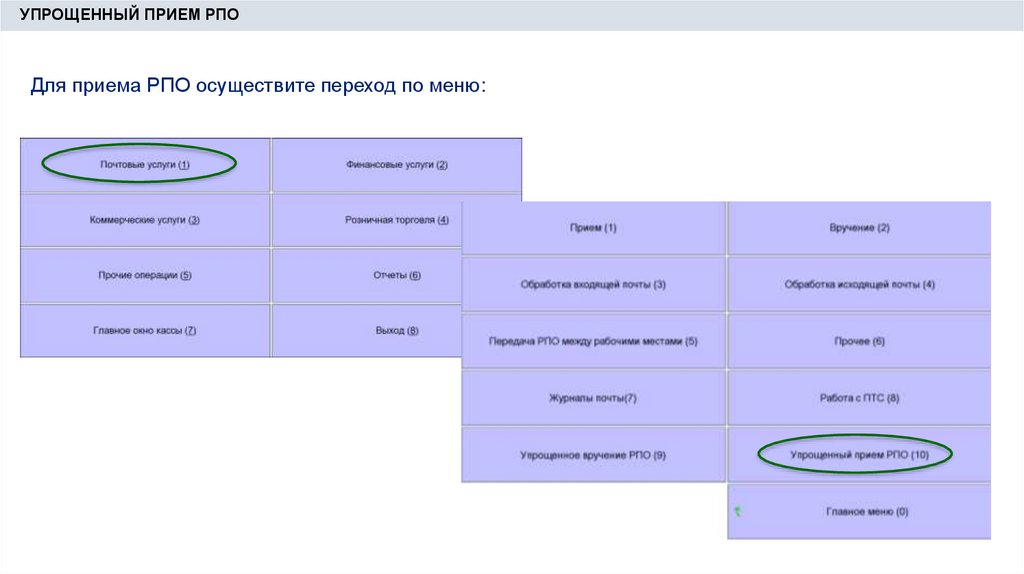
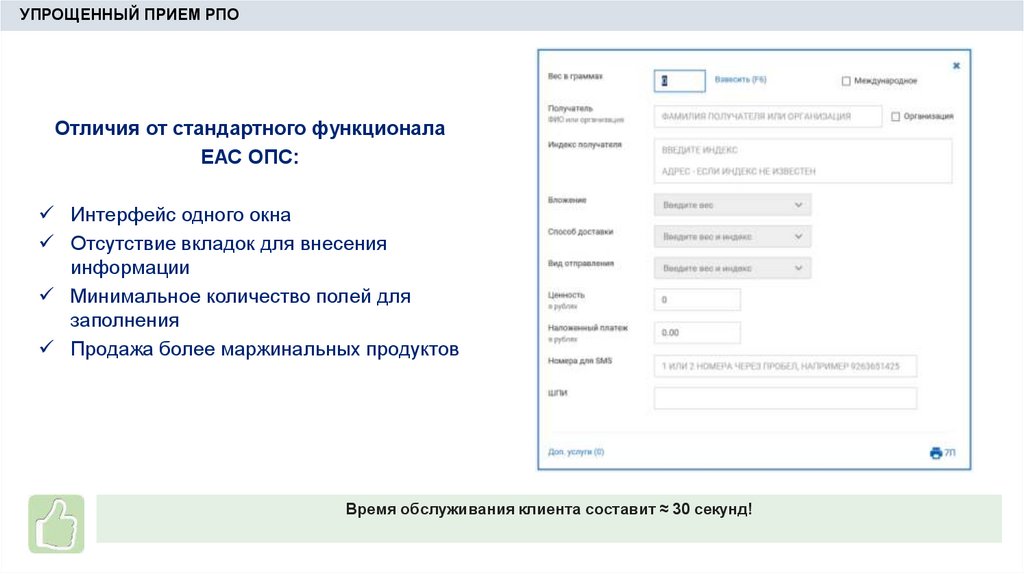
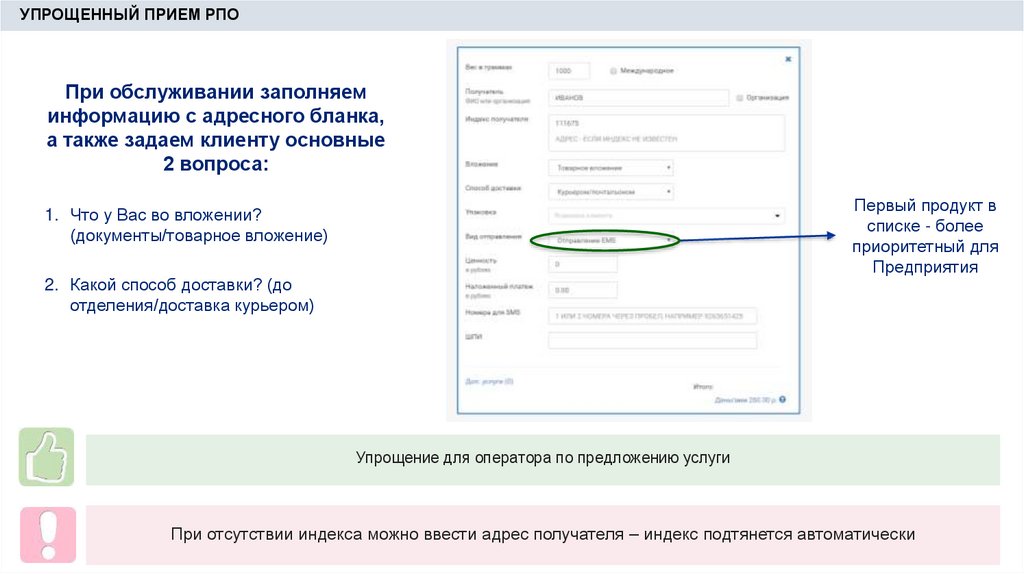
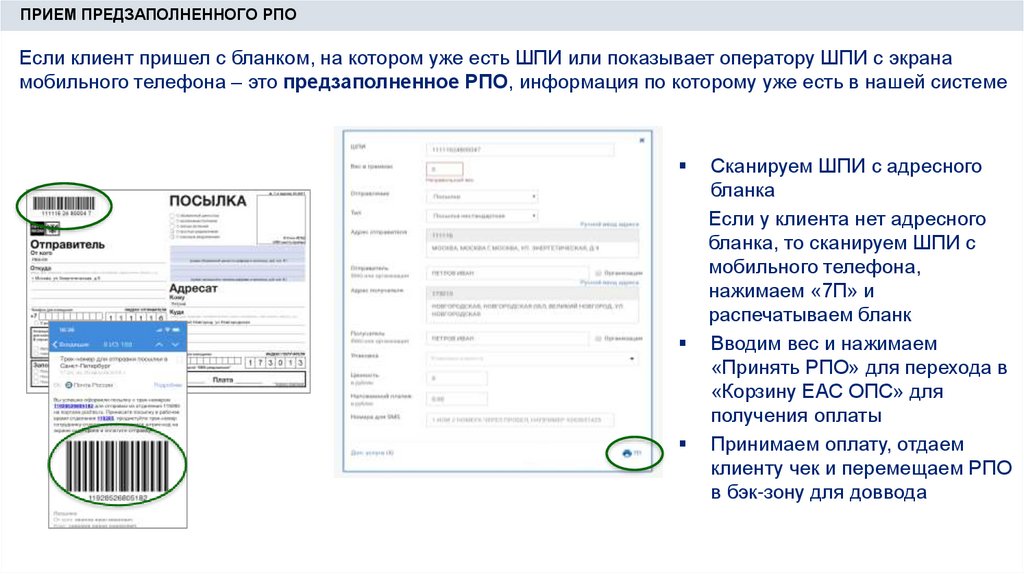
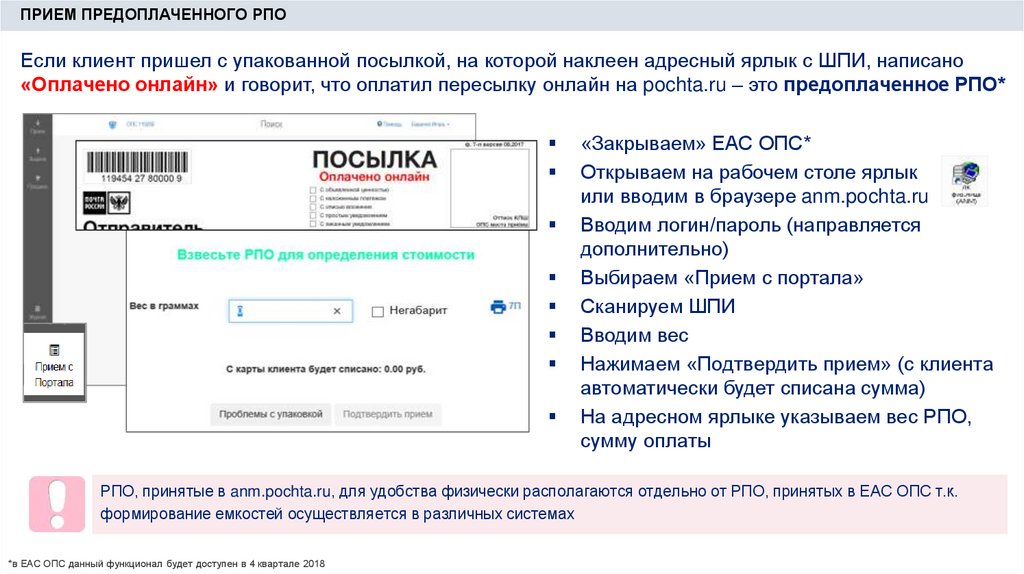
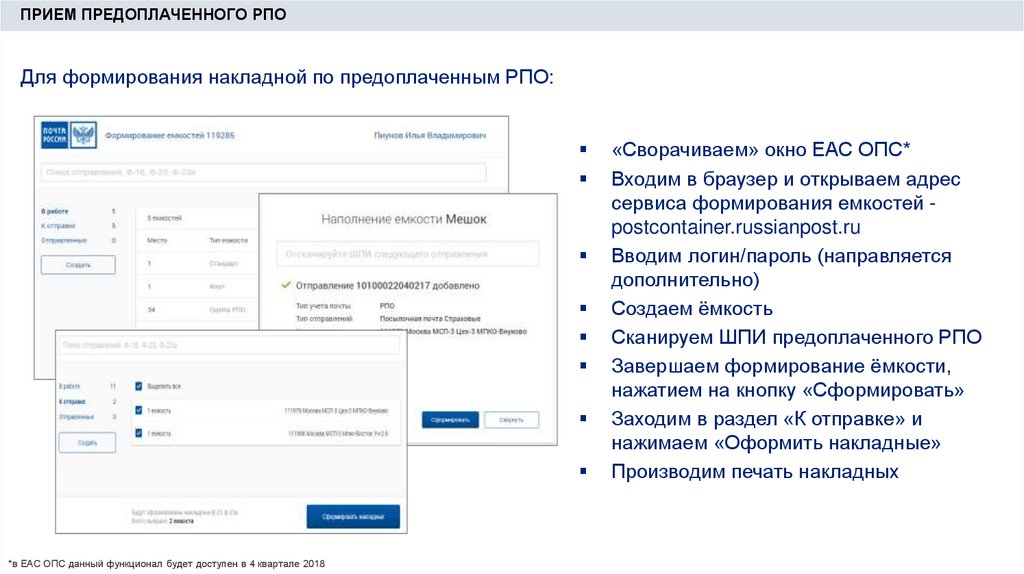
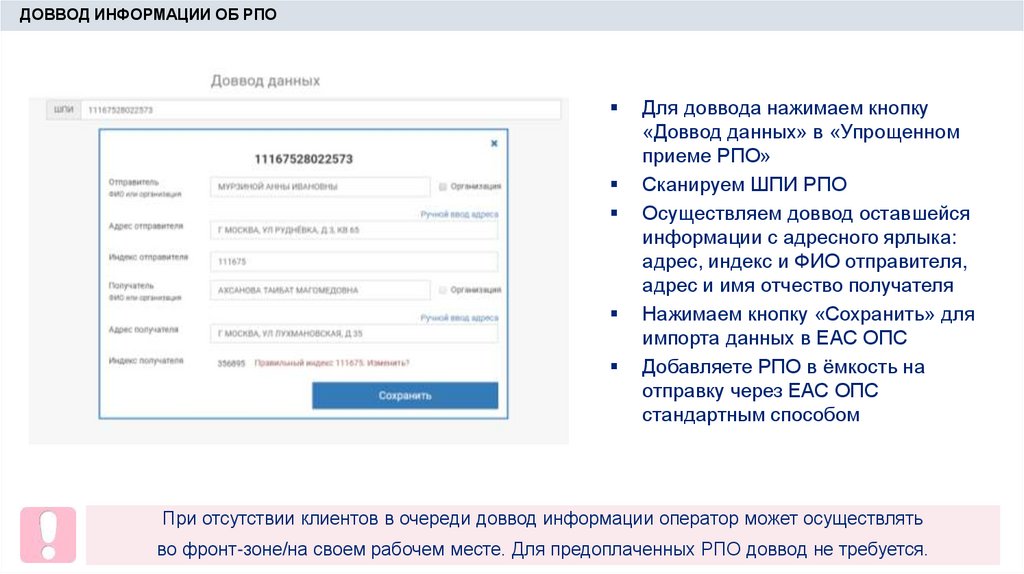
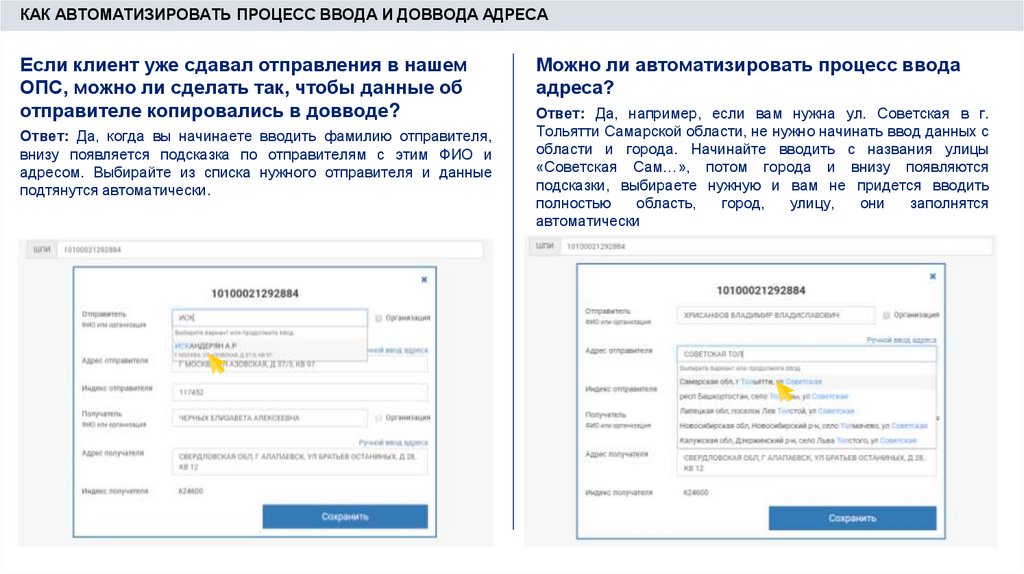
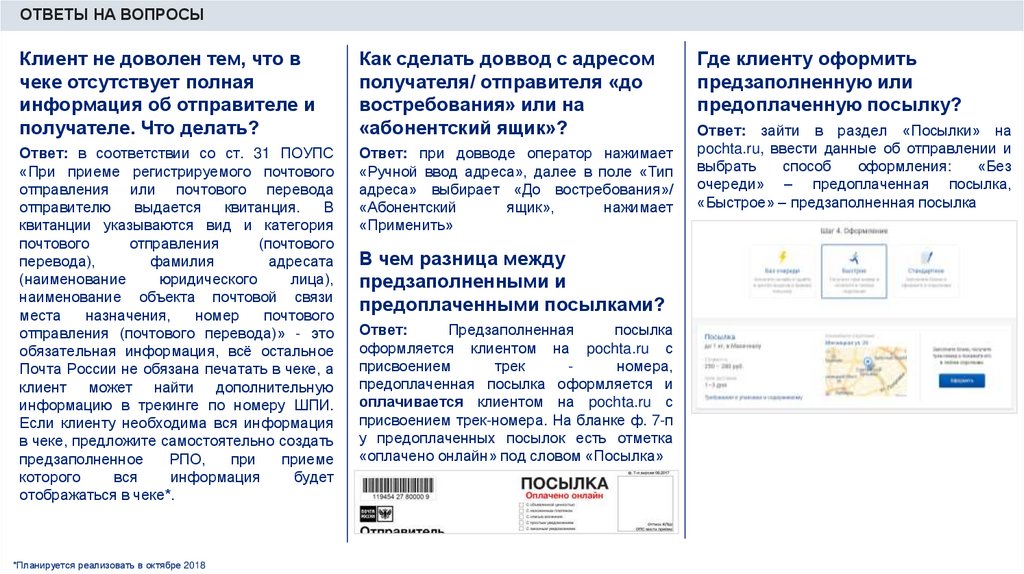
 Программное обеспечение
Программное обеспечение








